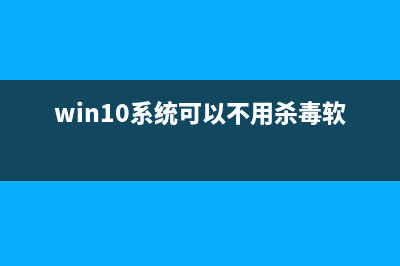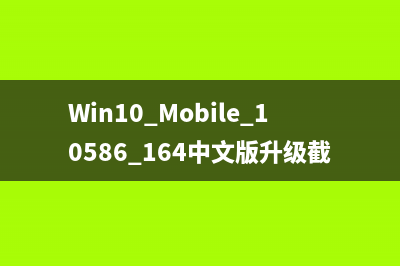位置: 编程技术 - 正文
Linux虚拟机下mysql 5.7安装配置方法图文教程
编辑:rootadmin推荐整理分享Linux虚拟机下mysql 5.7安装配置方法图文教程,希望有所帮助,仅作参考,欢迎阅读内容。
文章相关热门搜索词:,内容如对您有帮助,希望把文章链接给更多的朋友!
记录一下Linux虚拟机下MySQL安装配置方法
一、 下载mysql5.7
groupadd mysql
2、建立mysql用户,并放到mysql组
输入命令:useradd -r -g mysql mysql
3、给mysql用户设置密码
输入命令:passwd mysql
三、解压mysql
1、把下载的mysql的包移动到Linux虚拟机下
2、把tar包复制一份到/usr/local 目录下
输入命令:mv /software/mysql-5.7.-linux-glibc2.5-x_.tar.gz /usr/local
3、解压
输入命令:cd /usr/local
输入命令:tar xzvf mysql-5.7.-linux-glibc2.5-x_.tar.gz
4、把解压出来的文件改下名字,改为mysql
输入命令:mv mysql-5.7.-linux-glibc2.5-x_ mysql
四、配置相关的启动配置文件
1、复制my_default.cnf到/etc/my.cnf (mysql启动时自动读取)
输入命令:cp my-default.cnf /etc/my.cnf
2、解决乱码问题
输入命令:vi /etc/my.cnf
更改:
3、复制mysql.server 到/etc/init.d/
输入命令:cp mysql.server /etc/init.d/mysql
4、修改 /etc/init.d/mysql 参数,给予2个目录位置
输入命令:vi /etc/init.d/mysql
更改:basedir=/usr/local/mysql
datadir=/usr/local/mysql/data
5、 给目录/usr/local/mysql 更改拥有者
输入命令:chown -R mysql:mysql /usr/local/mysql/

五、初始化mysql的数据库
1、初始化数据库
首先要去到mysql/bin目录下
老版本的命令:mysql_install_db
新版本的命令:./mysqld --initialize --user=mysql --basedir=/usr/local/mysql --datadir=/usr/local/mysql/data
生成出一个data目录,代表数据库已经初始化成功
2、给数据库加密
输入命令: ./mysql_ssl_rsa-setup -datadir=/usr/local/mysql/data
3、启动mysql
输入命令:./mysqld_safe --user=mysql &
&符号:把当前进程丢给后台
六、 进入客户端
1、 登录
输入命令:./mysql -uroot ?p
然后输入你的临时密码
2、 修改密码
输入命令:set password=password('你的密码');
七、window远程访问Linux虚拟机的mysql
1、首先要关闭防火墙,这样window才能连接上
输入命令:systemctl stop firewalld.service
2、给window授权
输入命令:grant all privileges on *.* to root@'%' identifiedby '';
3、window远程连接
输入命令:mysql ?hIP地址 -uroot -p
八、设置开机自动启动mysql服务
1、添加服务mysql
输入命令:chkconfig --add mysql
2、设置服务开机自启
输入命令:chkconfig mysql on
九、设置path环境变量
输入命令:vi /etc/profile
设置环境变量:export PATH=$JAVA_HOME/bin:/usr/local/mysql/bin:$PATH
十、完成
这样我们的mysql数据库就配置好了。
标签: Linux虚拟机下mysql 5.7安装配置方法图文教程
本文链接地址:https://www.jiuchutong.com/biancheng/349995.html 转载请保留说明!上一篇:Mac下mysql5.7.10安装教程(mysql在mac上的安装教程)
下一篇:mysql中错误:1093-You can’t specify target table for update in FROM clause的解决方法(mysql报错1091)